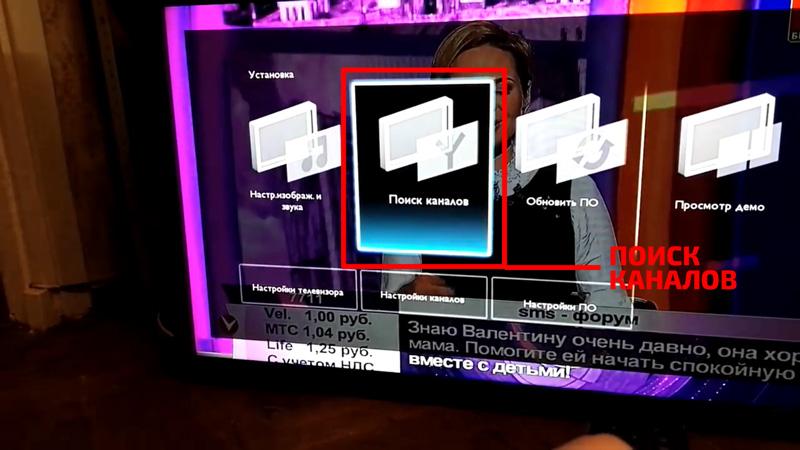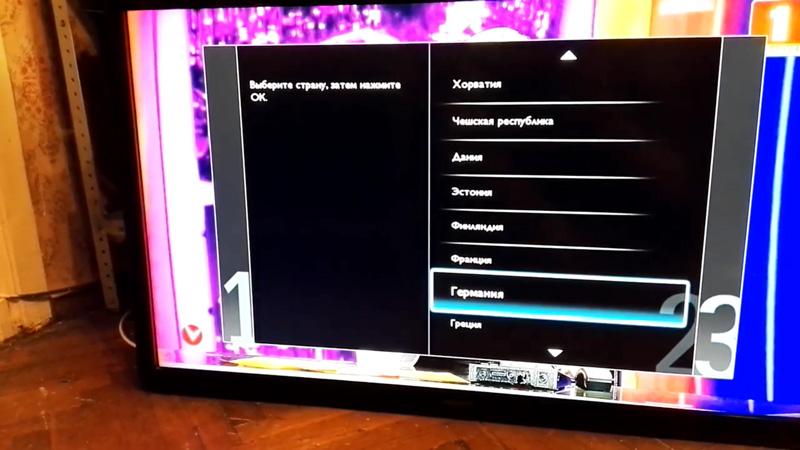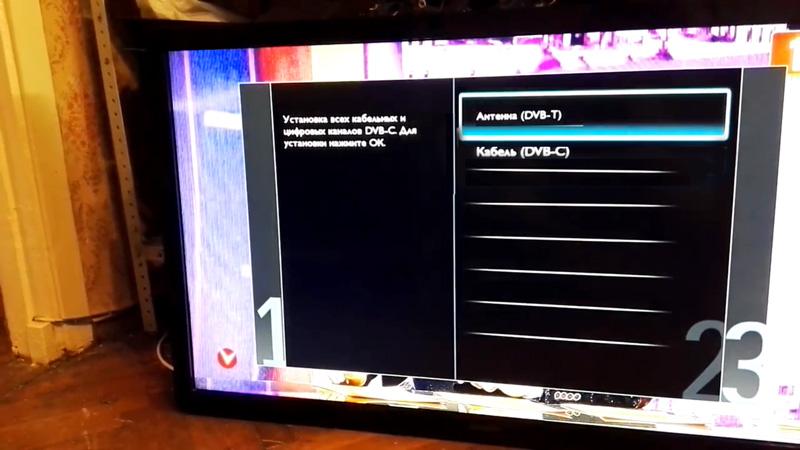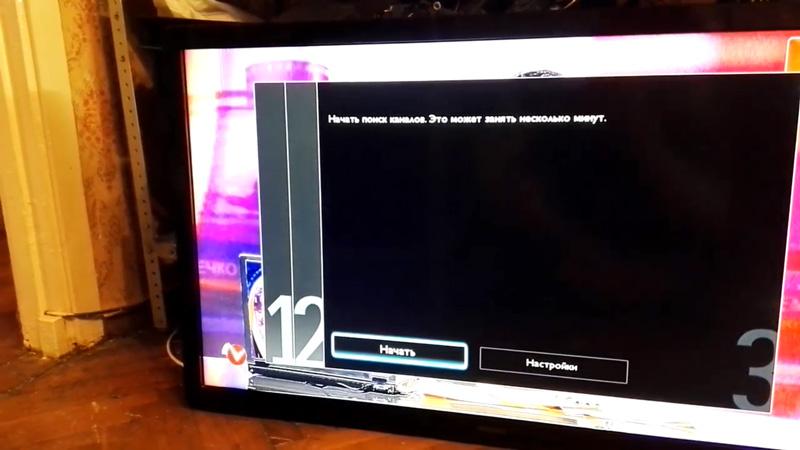Содержание
- Проверим, поддерживает ли ваш телевизор Philips цифровое ТВ
- Определяем модель телевизора
- Если телевизор не поддерживает цифровое ТВ
- Настройки при первом включении
- Подключение антенны
- Автоматический поиск цифровых каналов на Philips
- На старых телевизорах до 2011 года выпуска
- На современных телевизорах
- Ручная настройка каналов
- Добавляем местные аналоговые телеканалы
- Удаление и сортировка каналов
- Частые проблемы и их решение
- Нет сигнала цифрового ТВ
- Находит меньше 20 цифровых каналов
- Не находит 3 мультиплекс
Проверим, поддерживает ли ваш телевизор Philips цифровое ТВ
Прежде всего нужно определить, возможен ли вообще прием каналов эфирного цифрового ТВ на конкретной модели. За годы под брендом Philips были выпущены сотни моделей телевизоров, но далеко не все из них поддерживают работу с действующим стандартом DVB-T2.
Определяем модель телевизора
Чтобы убедиться в том, что телевизор может самостоятельно ловить цифровые каналы без подключения дополнительного оборудования, нужно проверить номер модели.
Найти его можно в следующих местах:
- На упаковочной коробке. Этот способ подходит, если у вас новый телевизор, только что привезенный из магазина.
- В инструкции по эксплуатации. Зачастую документация может относиться не к одной, а к ряду смежных моделей: Philips часто выпускает приборы в разных дизайнах, но со схожими характеристиками. Тем не менее, в инструкции всегда пишется, к каким моделям телевизоров она относится.
- В кассовом чеке. Также при покупке информация о модели отражается и в гарантийном талоне на телевизор.
- На корпусе прибора. На наклейках и шильдиках, расположенных сзади, всегда указывается маркировка.
После того, как модель определена, можно узнать, оборудован ли он соответствующим внутренним тюнером и доступна ли ему поддержка цифрового ТВ. Сделать это можно прямо здесь, введя номер модели в окно «поиск» данной таблицы:
| Модель | Диагональ | Поддержка DVB-T2 |
|---|---|---|
| 19PFL3507T | 19 | + |
| 20PHH4109 | 20 | + |
| 22PFL3507T | 22 | + |
| 22PFL3517T | 22 | + |
| 22PFL4008T | 22 | + |
| 24PHH4109 | 24 | + |
| 24PHT5619 | 24 | + |
| 32PHH4109 | 24 | + |
| 32PHT4509 | 32 | + |
| 32PHT6549 | 32 | + |
| 32PHT6559 | 32 | + |
| 32PFL3018T | 32 | + |
| 32PFL3168T | 32 | + |
| 32PFL3178T | 32 | + |
| 32PFL3188T | 32 | + |
| 32PFL3208T | 32 | + |
| 32PFL5008T | 32 | + |
| 32PFL4258T | 32 | + |
| 32PFL4268T | 32 | + |
| 32PFL4308T | 32 | + |
| 32PFL5507T | 32 | + |
| 32PFL6007T | 32 | + |
| 32PFL6008T | 32 | + |
| 32PFL3008T | 32 | + |
| 32PFL3517T | 32 | + |
| 32PFL3208T | 32 | + |
| 32PFL3258T | 32 | + |
| 32PFL4208T | 32 | + |
| 32PFL4418T | 32 | + |
| 32PFL4508T | 32 | + |
| 32PFL5018T | 32 | + |
| 32PFL6008T | 32 | + |
| 32PFT6549 | 32 | + |
| 32PFT6559 | 32 | + |
| 39PFL3908T | 39 | + |
| 39PFL4208T | 39 | + |
| 39PFL4398T | 39 | + |
| 40PFT4009 | 40 | + |
| 40PFT4109 | 40 | + |
| 40PFT4509 | 40 | + |
| 40PFL4418T | 40 | + |
| 40PFL4508T | 40 | + |
| 40PFL4528T | 40 | + |
| 40PFL3108T | 40 | + |
| 40PFL3208T | 40 | + |
| 40PFL4308T | 40 | + |
| 40PFL7007T | 40 | + |
| 40PFL8007T | 40 | + |
| 40PFL8008S | 40 | + |
| 40PFT4109 | 40 | + |
| 40PFT4309 | 40 | + |
| 40PFT4509 | 40 | + |
| 40PFS6719 | 40 | + |
| 42PFL3008T | 42 | + |
| 42PFL3018T | 42 | + |
| 42PFL3507T | 42 | + |
| 42PFL3507T | 42 | + |
| 42PFL3208T | 42 | + |
| 42PDL6907T | 42 | + |
| 42PFL4208T | 42 | + |
| 42PFL5008T | 42 | + |
| 42PFL5028T | 42 | + |
| 42PFL5038T | 42 | + |
| 42PFL6007T | 42 | + |
| 42PFL6097T | 42 | + |
| 42PFL6907T | 42 | + |
| 42PFL7108T | 42 | + |
| 42PFL7109 | 42 | + |
| 42PFL7108S | 42 | + |
| 42PFS7309 | 42 | + |
| 42PUS7809 | 42 | + |
| 42PFT5609 | 42 | + |
| 42PFT6309 | 42 | + |
| 42PFT6569 | 42 | + |
| 46PFL3008T | 46 | + |
| 46PFL3018T | 46 | + |
| 46PFL3208T | 46 | + |
| 46PFL4208T | 46 | + |
| 46PFL4308T | 46 | + |
| 46PFL4418T | 46 | + |
| 46PFL4508T | 46 | + |
| 46PFL4528T | 46 | + |
| 46PFL4908T | 46 | + |
| 46PFL4988T | 46 | + |
| 46PFL9707T | 46 | + |
| 46PFL5537T | 46 | + |
| 46PFL3018T | 46 | + |
| 46PFL3807T | 46 | + |
| 46PFL7007T | 46 | + |
| 46PFL8007T | 46 | + |
| 46PFL8008S | 46 | + |
| 46PDL8908S | 46 | + |
| 47PFL3188T | 47 | + |
| 47PFL3198T | 47 | + |
| 47PFL4007T | 47 | + |
| 47PFL4307T | 47 | + |
| 47PFL4398T | 47 | + |
| 47PFL5008T | 47 | + |
| 47PFL5038T | 47 | + |
| 47PFL5028T | 47 | + |
| 47PFL6007T | 47 | + |
| 47PFL6057T | 47 | + |
| 47PFL6877T | 47 | + |
| 47PFS7309 | 47 | + |
| 47PDL6907T | 47 | + |
| 47PFL7108S | 47 | + |
| 47PFL7108T | 47 | + |
| 47PFL7109T | 47 | + |
| 47PFT6569 | 47 | + |
| 47PFT5609 | 47 | + |
| 48PFS6719 | 48 | + |
| 48PFS6609 | 48 | + |
| 49PUS7809 | 49 | + |
| 49PUS7909 | 49 | + |
| 50PFL5008T | 50 | + |
| 50PFL5028T | 50 | + |
| 50PFL5038T | 50 | + |
| 55PFL4508T | 55 | + |
| 55PFL4908T | 55 | + |
| 55PFL4988T | 55 | + |
| 55PFL5507T | 55 | + |
| 55PFL5527T | 55 | + |
| 55PFL5537T | 55 | + |
| 55PFL6007T | 55 | + |
| 55PFL6008S | 55 | + |
| 55PFL7007T | 55 | + |
| 55PFL7008S | 55 | + |
| 55PFL7108S | 55 | + |
| 55PFL7108T | 55 | + |
| 55PFL8007T | 55 | + |
| 55PFL8008S | 55 | + |
| 55PFS6609 | 55 | + |
| 55PFS7109 | 55 | + |
| 55PFS8109 | 55 | + |
| 55PFT5609 | 55 | + |
| 55PFT6569 | 55 | + |
| 55PUS7809 | 55 | + |
| 55PUS7909 | 55 | + |
| 55PUS8809 | 55 | + |
| 55PUS8809С | 55 | + |
| 55PUS9109 | 55 | + |
| 55PDL8908S | 55 | + |
| 60PFL8708S | 60 | + |
| 60PFL9607S | 60 | + |
| 60PFL9607T | 60 | + |
| 65PFL9708S | 65 | + |
| 65PFS6659 | 65 | + |
| 65PUS9109 | 65 | + |
| 65PUS9809 | 65 | + |
| 84PFL9708S | 84 | + |
Если искомая комбинация найдена — поздравляем, ваш телевизор готов к приему 20-30 бесплатных цифровых каналов.
Если телевизор не поддерживает цифровое ТВ
Номер модели не нашелся в таблице? Попробуйте другие способы проверки поддержки цифрового ТВ. Если и это не помогло, то очевидно, что перед вами старый телевизор, который не может принимать цифровые передачи напрямую.
Здесь есть 2 варианта действий:
- Купить новый ТВ-приёмник с поддержкой стандарта DVB-T2. Это лучший, но и самый затратный путь. С каждым годом техника всё больше усложняется, получает новые возможности – а устройства всё быстрее устаревают как физически, так и морально. Рано или поздно менять всё равно придётся.
- Подключить недорогую приставку (она же декодер, ресивер, внешний цифровой тюнер). Это разумное решение, если имеющийся телевизор всеми возможностями устраивает, а нужен только прием «цифры». Чтобы подключить и настроить приставку, следуйте этой пошаговой инструкции.
Настройки при первом включении
Если телевизор раньше не использовался, то после того, как подключено питание, необходимо указать в меню настройки следующее:
- Язык интерфейса. Практически все телевизоры Philips, продающиеся в магазинах, русифицированы и имеют пункт «Русский» в языковой панели.
- Страна использования. Выберите «Россия», иначе некоторые функции могут быть реализованы некорректно.
- Время и часовой пояс. Он ни на что не влияют, но могут пригодиться для установки таймера отключения, если такой есть в телевизоре. Да и часы на экране будут привязаны к этим настройкам.
Телевизоры, использующие технологию Smart TV, дополнительно запросят при первичной настройке информацию о следующем:
- Где установлен телевизор – на витрине магазина или дома. Вариант «Дом» откроет полноценные настройки: в магазине телевизор будет показывать только демонстрационные ролики.
- Как он установлен – на подставке или в настенном креплении. От этого зависят некоторые параметры вывода изображения.
Подключение антенны
После первичной настройки выключите телевизор и подсоедините штекер антенны: все манипуляции производятся только при отсутствии электропитания.
При подключении ТВ-антенны обратите внимание на следующие вещи:
- конструкция RF-штекера должна соответствовать кабельному гнезду на телевизоре;
- если используется активная антенна, в настройках телевизора нужно подать питание на кабель или подключить внешний источник тока;
- подключать штекер нужно в разъём, отмеченный «ANT», «RF-IN» или аналогичным образом.
Если телевизор поддерживает стандарт вещания DVB-S2 , то кабель от спутниковой антенны подключается в разъем с надписью «Satellite». Если нет – можно подключить спутниковый ресивер и настроить его по инструкции уже для конкретно этого устройства.
Автоматический поиск цифровых каналов на Philips
Алгоритм автоматического поиска зависит от того, когда был выпущен конкретный телевизор.
На старых телевизорах до 2011 года выпуска
Алгоритм настройки для старых цифровых телевизоров Philips будет выглядеть так:
- Откройте меню настройки с помощью кнопки «Home» (на некоторых моделях она обозначена пиктограммой в виде домика).
- В меню перейдите на вкладку «Конфигурация». Если меню не русифицировано, её легко узнать по пиктограмме в виде шестерёнки.
- Во вкладке откройте пункт «Установка» и подтвердите выбор, нажав «OK».
- В дополнительном меню выберите «Настройка каналов», а затем «Автоматическая установка» и «Начать».
- Если телевизор потребует выбрать страну, укажите «Россия». Если её нет в списке, выберите Финляндию, ФРГ или Швейцарию: параметры эфирного телевидения там те же, что и в РФ.
- Выберите режим настройки – цифровой.
- Затем телевизор потребует выбрать источник сигнала для поиска каналов. Здесь укажите пункт «Антенна» (для эфирного ТВ) либо «Кабель» (для платных каналов от вашего оператора).
- Система предложит вариант сканирования – автоматический или вручную. Выберите пункт «Автопоиск» или аналогичный и нажмите кнопку «Пуск».
- После того, как процедура будет завершена, нажмите «Готово». Телевизор зафиксирует в памяти найденные каналы.
При настройке может попросить ввести пин-код. Если вы его не меняли, наберите один из заводских вариантов – 0000, 1111 или 1234. При желании потом можно поставить свой собственный вариант.
На современных телевизорах
Внимание! Интерфейс меню вашего телевизора может отличаться от представленного, но общая логика будет та же.
Для автоматической настройки телевизоров более свежих годов выпуска процедура будет выглядеть так:
- Откройте меню при помощи клавиши «Home».
- Выберите пункт «Установка».
- В следующей вкладке нажмите «Поиск каналов».
- Затем «Переустановить каналы».
- Выберите страну. Как и с более ранними моделями, если в списке нет России, надо указывать Германию или Финляндию, а если в названии модели есть буквы PFL – то лучше Швецию.
- Выберите цифровой режим (DVB)
- Определите источник сигнала – «Кабель» (для кабельных каналов) или «Антенна» (для эфирного ТВ).
- Выберите графу «Сканирование частоты» и пункт «Быстрое», затем«Начать». Поиск займет от 15 до 25 минут.
В том случае, если используется не эфирная антенна, а телевизионный кабель, на этой стадии можно настроить и его. Здесь потребуется вручную указать значение сетевой частоты и скорости передачи. Эти данные должен предоставить вам ваш оператор кабельного ТВ.
Для Philips Smart TV потребуется дополнительная настройка сети. Она производится так:
- Запустите беспроводной роутер или подключите сетевой кабель к телевизору.
- В меню выберите пункт «Подключиться к сети».
- Укажите способ подключения: Wi-Fi или провод.
- Если используется роутер, нужно активировать WPS – автоматическое сопряжение устройств без пароля. Если такой функции нет, нужно запустить сканирование сети и ввести пароль.
- После того, как «умный телевизор» подключился к сети, он при необходимости обновит ПО.
- После обновления нужно лишь в меню выбрать пункт «Настройки каналов», а затем «Поиск». Для подключения спутникового ТВ нужно выбрать «Настройки спутника» и снова «Поиск». Ничего дополнительного не потребуется: весь смысл технологии Smart TV именно в том, что телевизор превращается в мультимедийный центр, не требующий вмешательства человека.
Ручная настройка каналов
Если автоматическая настройка не удалась, либо результаты её не устраивают пользователя, нужно провести ручную настройку цифрового ТВ.
Основной алгоритм:
- С помощью пульта перейдите в меню и выберите режим ручной настройки.
- Задайте параметры вещания местного ретранслятора.
- Нажмите «ОК» и запустите сканирование диапазона.
Вот подробная видеоинструкция:
Добавляем местные аналоговые телеканалы
Несмотря на переход на «цифру», местные каналы продолжают вещать в аналоговом формате. Поэтому, если есть желание смотреть их на телевизоре Philips, необходимо дополнительно настроить и их.
Процедура настройки может происходить как в ручном, так и в автоматическом режиме. В целом она аналогична той, которая используется при поиске цифровых каналов, только в меню настройки нужно указать именно аналоговый формат вещания. Кроме того, в меню нужно будет выбрать режим не полной переустановки, а обновления списка каналов – иначе все записанные в память телевизора цифровые программы будут стёрты и заменены аналоговыми.
Удаление и сортировка каналов
Для удаления лишних каналов или перемещения их на другие номера действовуйте следующим образом:
- Перейдите в список каналов (кнопка «LIST» на пульте или соответствующая позиция в меню).
- Выберите позицию «Переупорядочивание».
- С помощью клавиш перемещения курсора и «OK» выберите нужный канал, передвиньте его на подходящее место и подтвердите действие. Процедура повторяется нужное количество раз.
- Оставшиеся ненужные каналы можно удалить. Для этого с помощью кнопки «LIST» выберите лишний канал. Затем клавишей «Options» откройте меню действий и выберите пункт «Удалить».
Вам нравится ваш телевизор Philips?
Супер!Отстой!
Частые проблемы и их решение
Разберем типичные проблемы, с которыми связана настройка каналов на телевизорах марки Philips.
Нет сигнала цифрового ТВ
Если телевизором вообще не обнаруживается «цифра» ни в каком виде, причиной может быть следующее:
- Механическое или электрическое повреждение антенны или кабеля – разрыв проводника, замыкание оплётки на среднюю жилу и т. д. Проверьте состояние кабеля (осмотрите и прощупайте его вручную, прозвоните мультиметром и т. д.) и самой антенны.
- Экранирование телесигнала. Такая ситуация может возникнуть, если на пути между ретранслятором и приёмной антенной есть препятствие, поглощающее радиоволны. Такое случается, например, если плоскую комнатную антенну установить на подоконник окна с пластиковыми рамами, в которых есть металлический каркас. Решить эту проблему можно, сменив положение антенны.
- Сбилась настройка антенны в пространстве. Большинство ДМВ-антенн, принимающих цифровое телевидение, чувствительны к направлению на передающую станцию. Исправить ситуацию можно, если перенастроить антенну, правильно ориентировав её. При необходимости можно воспользоваться онлайн-картой покрытия и компасом, чтобы получить точный пеленг на ближайшую вышку и правильно сориентировать приёмник.
- Вышел из строя ретранслятор на телевышке. Здесь самостоятельно сделать ничего нельзя – можно лишь позвонить в филиал компании РТРС, обслуживающую ретрансляторы в вашем регионе, и уточнить сроки окончания работ.
Находит меньше 20 цифровых каналов
Бесплатные каналы эфирного цифрового ТВ передаются в России двумя мультиплексами – пакетами из десяти каналов. Каждый из них передаётся на своей частоте, поэтому возможны ситуации, когда принимается только один.
Исправить ситуацию можно следующими способами:
- Заново провести поиск и настройку цифровых каналов.
- Точнее сориентировать антенну, проверив мощность сигнала (обычно кнопка «i» на пульте или соответствующий пункт в меню).
- Проверить, нет ли технических работ на ретрансляторе с отключением вещания. О них обычно сообщают в местных СМИ. Также можно проверить по интерактивной карте РТРС.
- Попробовать сориентировать антенну на другой ретранслятор.
Не находит 3 мультиплекс
Многие уже слышали, что бесплатных каналов в эфире больше – и огорчаются, что не могут найти третий мультиплекс, каналы с 20 до 30. Тут проблема не столько техническая, сколько организационная. Дело в том, что по состоянию на 2020 год вещание 3 мультиплекса организовано только в Москве, частично – в Севастополе и Крыму.
Мнение эксперта
Виталий Садовников
Специалист по подключению и настройке цифрового телевидения
Задать вопрос
Чем больше цифровых каналов в эфире – тем сложнее оборудование требуется для их передачи. В Москве организовать в порядке эксперимента вещание удалось (здесь он передаётся через антенну на Останкинской телебашне), в Крыму и Севастополе оборудование осталось ещё со времён развёртывания цифрового ТВ на Украине. На всей остальной территории России в ближайшие годы вещание третьего мультиплекса не планируется: модернизация сети ретрансляторов – крайне затратный проект. В некоторых местностях из-за этого на правительственном уровне принято решение вместо установки телевышек предоставить жителям бесплатный доступ к 20 федеральным каналам через спутниковое вещание.
В том же случае, если проблемы с третьим мультиплексом возникли там, где он точно есть в эфире, они решаются так же, как и с исчезновением одного из двух федеральных – проверкой и настройкой антенны и телевизора.
Предыдущая
Подключение и настройкаНастройка цифровых каналов на телевизорах марки DEXP
Следующая
Подключение и настройкаПеречень и назначение оборудования для сети цифрового ТВ в многоквартирных домах
Помогла статья? Оцените её
Как настроить каналы на телевизоре Philips
На чтение 5 мин Просмотров 46.4к. Опубликовано 21.02.2019
Сегодня все больше людей переходят на цифровое телевидение. У многих возникает логичный вопрос, как настроить каналы на телевизоре Филипс. Можно обратиться в специализированную компанию, чтобы вызвать специалиста, или самостоятельно настроить цифровое телевидение. Ниже будет представлена подробная инструкция по настройке телевизора Philips.
Содержание статьи:
- Выбор режима поиска каналов
- Настройка телевизоров Philips, выпущенных до 2011 года
- Как настроить телевизор Philips со SmartTV
- Быстрый поиск
- Расширенный поиск
- Почему не находит ни одного канала
- В завершение

Выбор режима поиска каналов
Заходим в основное меню устройства. Для этого потребуется воспользоваться клавишей на пульте управления, на который изображен «домик». В открывшемся меню — раздел «Конфигурация», а следом — «Настройка каналов». Откроется доступ к поиску цифровых и аналоговых каналов.
Как выбрать режим настройки каналов:
- Полная переустановка. Все ранее настроенные трансляции будут заменены на новые. Если ТВ будет впервые настраиваться, выбирают этот режим. Все цифровые каналы будут располагаться в начале списка, аналоговые — после них.
- Обновление. Все уже доступные передачи останутся, новые каналы появятся сразу за ними.
Иногда случаеться сбой в настройках телевизора или неправильное подключение антенны, это может привести к тому что телевизор не находит каналы через автопоиск. Но помните что каждый пользователь может самостоятельно устранить эти неполадки.
Настройка телевизоров Philips, выпущенных до 2011 года
Телевизоры Philips постоянно совершенствуются — улучшается дизайн, появляются новые функции. Но схема поиска цифровых каналов на старых и новых моделях практически не изменилась, за исключением нескольких моментов.
Разберемся, как настроить телевизор Филипс:
- Открываем меню ТВ и направляемся в раздел [Конфигурация].
- Следуем в пункт [Установка], а потом [Настройка каналов].
- С правой стороны откроется дополнительное окно, где выбираем [Автоматический режим].
- Чтобы все трансляции были найдены, потребуется выбрать на экране пункт [Переустановка].
- Система потребует указать страну (устроит любой вариант из Западной Европы). Специалисты рекомендуют устанавливать Германию или Финляндию. Если в открывшемся перечне отображается только Россия, потребуется отнести устройство в сервисный центр, чтобы установить свежую версию ПО.
- Выбираем источник сигнала в разделе [Цифровой режим] – [Кабель].
Теперь запускаем поиск и ждем, когда сканирование будет завершено. Найденные трансляции останется только сохранить.
Чтобы просматривать цифровое телевидение на старых аппаратах, потребуется приставка DVB-T2.
Как настроить телевизор Philips со Smart TV
С появлением более продвинутых ТВ несколько изменилась настройка каналов на телевизоре Philips. Теперь руководство выглядит так:
- Направляемся в главное меню ТВ и переходим в [Поиск каналов].
- В последующих разделах пользуемся системными рекомендациями.
- Прежде чем будет запущен поиск, система потребует установить страну. Выбрать нужно ту, которая представлена на маркировке устройства с внутренней стороны. Так, если аппарат с маркировкой PFL – Швеция, так как в этом государстве он был изготовлен. В остальных случаях выбираем Францию или Финляндию.
- Переходим в категорию [Цифровой режим], в открывшемся перечне устанавливаем пункт [DVB-C].
После этих манипуляций система потребует установить определенные параметры. В открывшемся разделе будет пункт сетевая скорость или что-то похожее – напротив него прописываем значение 6,875.

Быстрый поиск
- Прописываем вручную колебание частоты в диапазоне 8 МГц.
- Убираем аналоговые трансляции, если ранее они уже были сохранены, и запускаем поиск.
Расширенный поиск
- Выбираем [Ручная настройка] в категории [Сетевая частота].
- Прописываем параметр 290,00 МГц.
- Жмем [ОК].
Если все было выполнено правильно, начнется сканирование, на экране отобразится список найденных трансляций.
Почему не находит ни одного канала
Рассмотрим основные проблемы, которые могут возникнуть во время поиска и настройки каналов:
- Первое что нужно сделать – проверить качество сигнала. На пульте управления нажмите кнопку [Home] и выберите раздел [Статус]. Для того чтобы найти все каналы, уровень сигнала должен быть более 80%.
- Следующий шаг – это проверка частоты и идентификатора сети. Бывает так что телевизор запрашивает данные про [Частоту сети] и [Идентификатор сети]. Эти значения можно узнать у своего провайдера.
- Зайдите в [Меню] – [Настройка каналов], и поставьте статус [Вкл] для в разделе [Цифровой канал].
- Попробуйте также изменить шаг сканирования частоты. Для этого перед поиском вместо пункта [Начать], нажмите [Настройки] – [Шаг сканирования частоты]. Для более медленного, но точного поиска нужно установить значение 1 МГц.
- Если ничего из вышеперечисленного не дало результата, нужно выполнить сброс настроек тюнера до заводских.
- Оставьте только кабель питания от телевизора в розетке, все остальные шнуры нужно отсоединить.
- Включите телевизор и выполните поиск каналов без подключенных кабелей (модуль САМ также нужно вытащить).
- Далее полностью выключите телевизор, и подключите антенну и все остальные шнуры.
- Заново выполните поиск каналов.
В завершение
Как настроить цифровые каналы на своем телевизоре Филипс, подробно описано в инструкциях выше. Все необходимые манипуляции можно выполнить самому, внимательно изучив рекомендации по настройке телепередач. Если все осуществить грамотно, то уже через несколько минут откроется перечень со всеми доступными трансляциями.
Петр Грас
Здравствуйте! Меня зовут Петр Грас и я главный редактор данного портала. На этом сайте наша команда старается публиковать наиболее актуальную и важную информацию о различных технологиях в мире цифрового телевиденья. Рад, что заглянули к нам, добро пожаловать!
Главный редактор, Петр Грас.
Содержание
- Настройка цифрового телевидения на телевизорах Philips
- Инструкция №1
- Инструкция №2
- Инструкция №3
- Инструкция по настройке каналов цифрового ТВ на телевизорах Philips
- Проверим, поддерживает ли ваш телевизор Philips цифровое ТВ
- Определяем модель телевизора
- Если телевизор не поддерживает цифровое ТВ
- Настройки при первом включении
- Подключение антенны
- Автоматический поиск цифровых каналов на Philips
- На старых телевизорах до 2011 года выпуска
- На современных телевизорах
- Ручная настройка каналов
- Добавляем местные аналоговые телеканалы
- Удаление и сортировка каналов
- Частые проблемы и их решение
- Нет сигнала цифрового ТВ
- Находит меньше 20 цифровых каналов
- Не находит 3 мультиплекс
- Как настроить цифровые каналы на телевизорах Philips
- Настройка каналов на телевизорах до 2011 года
- Современные телевизоры Филипс
Настройка цифрового телевидения на телевизорах Philips
Инструкция №1
Сначала читаем на задней стенке телевизора наклейки, где отдельно для каждого тюнера (DVB-T и DVB-C) указан список стран, в которых, по мнению компании Philips, есть цифровое вещание (на момент выпуска ТВ, но если вы обновите прошивку через их официальный сайт, то в последующих прошивках этот список может измениться). Если нашей страны там нет, то придётся поставить какую-то другую из этого списка.
1. Нажимаем на значок — «Домик»
2. выбираем — «Конфигурация»
3. выбираем — «Установка»
4. выбираем — «Переустановка каналов»
5. выбираем — «страна, которая указана на наклейке на задней панели» (обычно, Франция, Финляндия или Германия)
6. выбираем — «Цифровой режим»
7. выбираем — «Кабель»
8. выбираем — «Автоматически»
9. нажимаем — «Пуск»
Настройка производится примерно за 5-10 минут.
Инструкция №2
Модели телевизоров Philips 2011 года
1. Нажимаем на значок — «Домик»
2. выбираем — «Установка»
3. выбираем «Поиск каналов»
4. выбираем — «Переустановка каналов»
5. выбираем — «страна, которая указана на наклейке на задней панели» (обычно, Франция, Финляндия или Германия)
6. выбираем цифровой режим – «Кабель (DVB-C)»
7. в строке «Сетевая частота» вбиваем частоту
8. в строке «Скорость передачи» вбиваем
9. далее выбираем строку «Сканирование частот»
Настройка производится примерно за 5-10 минут.
Инструкция №3
1. Для того, чтобы настроить цифровые телеканалы высокой четкости у подавляющего числа моделей Philips, нажмите кнопку «Menu» (Меню) на пульте ДУ, у Вас откроется меню телевизора, в котором нужно будет выбрать раздел «Конфигурация»
2. Выберите вкладку «Установка». После нажатия кнопки «ОК», вы переместитесь во второе поле меню, затем перейдите на вкладку «Настройка канала». После нажатия кнопки «ОК» у Вас откроется третья часть меню, где необходимо выбрать «Автомат. Установки». Далее у вас появиться сообщение об обновлении списка каналов, нажмите «Начать»
3. Выберите «Переустановка каналов»
4. В разделе Страна необходимо выбрать Финляндию, если же в предложенном списке нет данной страны, то выберите Германию
5. Поскольку вы подключаетесь к цифровому телевидению через кабельную сеть DVB-C, необходимо выбрать «Кабельное»
6. Прежде чем, начать поиск каналов, выберете «Установки», чтобы вручную исправить параметры поиска
7. Установите ручной режим скорости передачи: 6875. Во вкладке скорость передачи вручную с пульта управления изменяем на нужную. В некоторых моделях телевизоров, скорость потока указывается во вкладке «Символ 1», «Символ 2» оставляем 0.
8. Теперь установите ручной режим сетевой частоты и с пульта управления введете сетевую частоту: 290.
9. После нажатия вкладки готово, вы опять попадете в меню запуска каналов, теперь можно начать сканирование
10. Если вы все правильно сделали и сохранили все измененные параметры, то во время поиска у вас будут обнаружены каналы.
Источник
Инструкция по настройке каналов цифрового ТВ на телевизорах Philips

Проверим, поддерживает ли ваш телевизор Philips цифровое ТВ
Прежде всего нужно определить, возможен ли вообще прием каналов эфирного цифрового ТВ на конкретной модели. За годы под брендом Philips были выпущены сотни моделей телевизоров, но далеко не все из них поддерживают работу с действующим стандартом DVB-T2.
Определяем модель телевизора
Чтобы убедиться в том, что телевизор может самостоятельно ловить цифровые каналы без подключения дополнительного оборудования, нужно проверить номер модели.
Найти его можно в следующих местах:
- На упаковочной коробке. Этот способ подходит, если у вас новый телевизор, только что привезенный из магазина.
- В инструкции по эксплуатации. Зачастую документация может относиться не к одной, а к ряду смежных моделей: Philips часто выпускает приборы в разных дизайнах, но со схожими характеристиками. Тем не менее, в инструкции всегда пишется, к каким моделям телевизоров она относится.
- В кассовом чеке. Также при покупке информация о модели отражается и в гарантийном талоне на телевизор.
- На корпусе прибора. На наклейках и шильдиках, расположенных сзади, всегда указывается маркировка.
| Модель | Диагональ | Поддержка DVB-T2 |
|---|---|---|
| 19PFL3507T | 19 | + |
| 20PHH4109 | 20 | + |
| 22PFL3507T | 22 | + |
| 22PFL3517T | 22 | + |
| 22PFL4008T | 22 | + |
| 24PHH4109 | 24 | + |
| 24PHT5619 | 24 | + |
| 32PHH4109 | 24 | + |
| 32PHT4509 | 32 | + |
| 32PHT6549 | 32 | + |
| 32PHT6559 | 32 | + |
| 32PFL3018T | 32 | + |
| 32PFL3168T | 32 | + |
| 32PFL3178T | 32 | + |
| 32PFL3188T | 32 | + |
| 32PFL3208T | 32 | + |
| 32PFL5008T | 32 | + |
| 32PFL4258T | 32 | + |
| 32PFL4268T | 32 | + |
| 32PFL4308T | 32 | + |
| 32PFL5507T | 32 | + |
| 32PFL6007T | 32 | + |
| 32PFL6008T | 32 | + |
| 32PFL3008T | 32 | + |
| 32PFL3517T | 32 | + |
| 32PFL3208T | 32 | + |
| 32PFL3258T | 32 | + |
| 32PFL4208T | 32 | + |
| 32PFL4418T | 32 | + |
| 32PFL4508T | 32 | + |
| 32PFL5018T | 32 | + |
| 32PFL6008T | 32 | + |
| 32PFT6549 | 32 | + |
| 32PFT6559 | 32 | + |
| 39PFL3908T | 39 | + |
| 39PFL4208T | 39 | + |
| 39PFL4398T | 39 | + |
| 40PFT4009 | 40 | + |
| 40PFT4109 | 40 | + |
| 40PFT4509 | 40 | + |
| 40PFL4418T | 40 | + |
| 40PFL4508T | 40 | + |
| 40PFL4528T | 40 | + |
| 40PFL3108T | 40 | + |
| 40PFL3208T | 40 | + |
| 40PFL4308T | 40 | + |
| 40PFL7007T | 40 | + |
| 40PFL8007T | 40 | + |
| 40PFL8008S | 40 | + |
| 40PFT4109 | 40 | + |
| 40PFT4309 | 40 | + |
| 40PFT4509 | 40 | + |
| 40PFS6719 | 40 | + |
| 42PFL3008T | 42 | + |
| 42PFL3018T | 42 | + |
| 42PFL3507T | 42 | + |
| 42PFL3507T | 42 | + |
| 42PFL3208T | 42 | + |
| 42PDL6907T | 42 | + |
| 42PFL4208T | 42 | + |
| 42PFL5008T | 42 | + |
| 42PFL5028T | 42 | + |
| 42PFL5038T | 42 | + |
| 42PFL6007T | 42 | + |
| 42PFL6097T | 42 | + |
| 42PFL6907T | 42 | + |
| 42PFL7108T | 42 | + |
| 42PFL7109 | 42 | + |
| 42PFL7108S | 42 | + |
| 42PFS7309 | 42 | + |
| 42PUS7809 | 42 | + |
| 42PFT5609 | 42 | + |
| 42PFT6309 | 42 | + |
| 42PFT6569 | 42 | + |
| 46PFL3008T | 46 | + |
| 46PFL3018T | 46 | + |
| 46PFL3208T | 46 | + |
| 46PFL4208T | 46 | + |
| 46PFL4308T | 46 | + |
| 46PFL4418T | 46 | + |
| 46PFL4508T | 46 | + |
| 46PFL4528T | 46 | + |
| 46PFL4908T | 46 | + |
| 46PFL4988T | 46 | + |
| 46PFL9707T | 46 | + |
| 46PFL5537T | 46 | + |
| 46PFL3018T | 46 | + |
| 46PFL3807T | 46 | + |
| 46PFL7007T | 46 | + |
| 46PFL8007T | 46 | + |
| 46PFL8008S | 46 | + |
| 46PDL8908S | 46 | + |
| 47PFL3188T | 47 | + |
| 47PFL3198T | 47 | + |
| 47PFL4007T | 47 | + |
| 47PFL4307T | 47 | + |
| 47PFL4398T | 47 | + |
| 47PFL5008T | 47 | + |
| 47PFL5038T | 47 | + |
| 47PFL5028T | 47 | + |
| 47PFL6007T | 47 | + |
| 47PFL6057T | 47 | + |
| 47PFL6877T | 47 | + |
| 47PFS7309 | 47 | + |
| 47PDL6907T | 47 | + |
| 47PFL7108S | 47 | + |
| 47PFL7108T | 47 | + |
| 47PFL7109T | 47 | + |
| 47PFT6569 | 47 | + |
| 47PFT5609 | 47 | + |
| 48PFS6719 | 48 | + |
| 48PFS6609 | 48 | + |
| 49PUS7809 | 49 | + |
| 49PUS7909 | 49 | + |
| 50PFL5008T | 50 | + |
| 50PFL5028T | 50 | + |
| 50PFL5038T | 50 | + |
| 55PFL4508T | 55 | + |
| 55PFL4908T | 55 | + |
| 55PFL4988T | 55 | + |
| 55PFL5507T | 55 | + |
| 55PFL5527T | 55 | + |
| 55PFL5537T | 55 | + |
| 55PFL6007T | 55 | + |
| 55PFL6008S | 55 | + |
| 55PFL7007T | 55 | + |
| 55PFL7008S | 55 | + |
| 55PFL7108S | 55 | + |
| 55PFL7108T | 55 | + |
| 55PFL8007T | 55 | + |
| 55PFL8008S | 55 | + |
| 55PFS6609 | 55 | + |
| 55PFS7109 | 55 | + |
| 55PFS8109 | 55 | + |
| 55PFT5609 | 55 | + |
| 55PFT6569 | 55 | + |
| 55PUS7809 | 55 | + |
| 55PUS7909 | 55 | + |
| 55PUS8809 | 55 | + |
| 55PUS8809С | 55 | + |
| 55PUS9109 | 55 | + |
| 55PDL8908S | 55 | + |
| 60PFL8708S | 60 | + |
| 60PFL9607S | 60 | + |
| 60PFL9607T | 60 | + |
| 65PFL9708S | 65 | + |
| 65PFS6659 | 65 | + |
| 65PUS9109 | 65 | + |
| 65PUS9809 | 65 | + |
| 84PFL9708S | 84 | + |
Если искомая комбинация найдена — поздравляем, ваш телевизор готов к приему 20-30 бесплатных цифровых каналов.
Если телевизор не поддерживает цифровое ТВ
Номер модели не нашелся в таблице? Попробуйте другие способы проверки поддержки цифрового ТВ. Если и это не помогло, то очевидно, что перед вами старый телевизор, который не может принимать цифровые передачи напрямую.
Здесь есть 2 варианта действий:
- Купить новый ТВ-приёмник с поддержкой стандарта DVB-T2. Это лучший, но и самый затратный путь. С каждым годом техника всё больше усложняется, получает новые возможности – а устройства всё быстрее устаревают как физически, так и морально. Рано или поздно менять всё равно придётся.
- Подключить недорогую приставку (она же декодер, ресивер, внешний цифровой тюнер). Это разумное решение, если имеющийся телевизор всеми возможностями устраивает, а нужен только прием «цифры». Чтобы подключить и настроить приставку, следуйте этой пошаговой инструкции.
Настройки при первом включении
Если телевизор раньше не использовался, то после того, как подключено питание, необходимо указать в меню настройки следующее:
- Язык интерфейса. Практически все телевизоры Philips, продающиеся в магазинах, русифицированы и имеют пункт «Русский» в языковой панели.
- Страна использования. Выберите «Россия», иначе некоторые функции могут быть реализованы некорректно.
- Время и часовой пояс. Он ни на что не влияют, но могут пригодиться для установки таймера отключения, если такой есть в телевизоре. Да и часы на экране будут привязаны к этим настройкам.
Телевизоры, использующие технологию Smart TV, дополнительно запросят при первичной настройке информацию о следующем:
- Где установлен телевизор – на витрине магазина или дома. Вариант «Дом» откроет полноценные настройки: в магазине телевизор будет показывать только демонстрационные ролики.
- Как он установлен – на подставке или в настенном креплении. От этого зависят некоторые параметры вывода изображения.
Подключение антенны
После первичной настройки выключите телевизор и подсоедините штекер антенны: все манипуляции производятся только при отсутствии электропитания.
При подключении ТВ-антенны обратите внимание на следующие вещи:
- конструкция RF-штекера должна соответствовать кабельному гнезду на телевизоре;
- если используется активная антенна, в настройках телевизора нужно подать питание на кабель или подключить внешний источник тока;
- подключать штекер нужно в разъём, отмеченный «ANT», «RF-IN» или аналогичным образом.
Автоматический поиск цифровых каналов на Philips
Алгоритм автоматического поиска зависит от того, когда был выпущен конкретный телевизор.
На старых телевизорах до 2011 года выпуска
Алгоритм настройки для старых цифровых телевизоров Philips будет выглядеть так:
- Откройте меню настройки с помощью кнопки «Home» (на некоторых моделях она обозначена пиктограммой в виде домика).
- В меню перейдите на вкладку «Конфигурация». Если меню не русифицировано, её легко узнать по пиктограмме в виде шестерёнки.
- Во вкладке откройте пункт «Установка» и подтвердите выбор, нажав «OK».
- В дополнительном меню выберите «Настройка каналов», а затем «Автоматическая установка» и «Начать».
- Если телевизор потребует выбрать страну, укажите «Россия». Если её нет в списке, выберите Финляндию, ФРГ или Швейцарию: параметры эфирного телевидения там те же, что и в РФ.
- Выберите режим настройки – цифровой.
- Затем телевизор потребует выбрать источник сигнала для поиска каналов. Здесь укажите пункт «Антенна» (для эфирного ТВ) либо «Кабель» (для платных каналов от вашего оператора).
- Система предложит вариант сканирования – автоматический или вручную. Выберите пункт «Автопоиск» или аналогичный и нажмите кнопку «Пуск».
- После того, как процедура будет завершена, нажмите «Готово». Телевизор зафиксирует в памяти найденные каналы.
При настройке может попросить ввести пин-код. Если вы его не меняли, наберите один из заводских вариантов – 0000, 1111 или 1234. При желании потом можно поставить свой собственный вариант.
На современных телевизорах
Для автоматической настройки телевизоров более свежих годов выпуска процедура будет выглядеть так:
- Откройте меню при помощи клавиши «Home».
- Выберите пункт «Установка».
- В следующей вкладке нажмите «Поиск каналов».
- Затем «Переустановить каналы».
- Выберите страну. Как и с более ранними моделями, если в списке нет России, надо указывать Германию или Финляндию, а если в названии модели есть буквы PFL – то лучше Швецию.
- Выберите цифровой режим (DVB)
- Определите источник сигнала – «Кабель» (для кабельных каналов) или «Антенна» (для эфирного ТВ).
- Выберите графу «Сканирование частоты» и пункт «Быстрое», затем«Начать». Поиск займет от 15 до 25 минут.
В том случае, если используется не эфирная антенна, а телевизионный кабель, на этой стадии можно настроить и его. Здесь потребуется вручную указать значение сетевой частоты и скорости передачи. Эти данные должен предоставить вам ваш оператор кабельного ТВ.
Для Philips Smart TV потребуется дополнительная настройка сети. Она производится так:
- Запустите беспроводной роутер или подключите сетевой кабель к телевизору.
- В меню выберите пункт «Подключиться к сети».
- Укажите способ подключения: Wi-Fi или провод.
- Если используется роутер, нужно активировать WPS – автоматическое сопряжение устройств без пароля. Если такой функции нет, нужно запустить сканирование сети и ввести пароль.
- После того, как «умный телевизор» подключился к сети, он при необходимости обновит ПО.
- После обновления нужно лишь в меню выбрать пункт «Настройки каналов», а затем «Поиск». Для подключения спутникового ТВ нужно выбрать «Настройки спутника» и снова «Поиск». Ничего дополнительного не потребуется: весь смысл технологии Smart TV именно в том, что телевизор превращается в мультимедийный центр, не требующий вмешательства человека.
Ручная настройка каналов
Если автоматическая настройка не удалась, либо результаты её не устраивают пользователя, нужно провести ручную настройку цифрового ТВ.
- С помощью пульта перейдите в меню и выберите режим ручной настройки.
- Задайте параметры вещания местного ретранслятора.
- Нажмите «ОК» и запустите сканирование диапазона.
Вот подробная видеоинструкция:
Добавляем местные аналоговые телеканалы
Несмотря на переход на «цифру», местные каналы продолжают вещать в аналоговом формате. Поэтому, если есть желание смотреть их на телевизоре Philips, необходимо дополнительно настроить и их.
Процедура настройки может происходить как в ручном, так и в автоматическом режиме. В целом она аналогична той, которая используется при поиске цифровых каналов, только в меню настройки нужно указать именно аналоговый формат вещания . Кроме того, в меню нужно будет выбрать режим не полной переустановки, а обновления списка каналов – иначе все записанные в память телевизора цифровые программы будут стёрты и заменены аналоговыми.
Удаление и сортировка каналов
Для удаления лишних каналов или перемещения их на другие номера действовуйте следующим образом:
- Перейдите в список каналов (кнопка «LIST» на пульте или соответствующая позиция в меню).
- Выберите позицию «Переупорядочивание».
- С помощью клавиш перемещения курсора и «OK» выберите нужный канал, передвиньте его на подходящее место и подтвердите действие. Процедура повторяется нужное количество раз.
- Оставшиеся ненужные каналы можно удалить. Для этого с помощью кнопки «LIST» выберите лишний канал. Затем клавишей «Options» откройте меню действий и выберите пункт «Удалить».
Частые проблемы и их решение
Разберем типичные проблемы, с которыми связана настройка каналов на телевизорах марки Philips.
Нет сигнала цифрового ТВ
Если телевизором вообще не обнаруживается «цифра» ни в каком виде, причиной может быть следующее:
- Механическое или электрическое повреждение антенны или кабеля – разрыв проводника, замыкание оплётки на среднюю жилу и т. д. Проверьте состояние кабеля (осмотрите и прощупайте его вручную, прозвоните мультиметром и т. д.) и самой антенны.
- Экранирование телесигнала. Такая ситуация может возникнуть, если на пути между ретранслятором и приёмной антенной есть препятствие, поглощающее радиоволны. Такое случается, например, если плоскую комнатную антенну установить на подоконник окна с пластиковыми рамами, в которых есть металлический каркас. Решить эту проблему можно, сменив положение антенны.
- Сбилась настройка антенны в пространстве. Большинство ДМВ-антенн, принимающих цифровое телевидение, чувствительны к направлению на передающую станцию. Исправить ситуацию можно, если перенастроить антенну, правильно ориентировав её. При необходимости можно воспользоваться онлайн-картой покрытия и компасом, чтобы получить точный пеленг на ближайшую вышку и правильно сориентировать приёмник.
- Вышел из строя ретранслятор на телевышке. Здесь самостоятельно сделать ничего нельзя – можно лишь позвонить в филиал компании РТРС, обслуживающую ретрансляторы в вашем регионе, и уточнить сроки окончания работ.
Находит меньше 20 цифровых каналов
Бесплатные каналы эфирного цифрового ТВ передаются в России двумя мультиплексами – пакетами из десяти каналов. Каждый из них передаётся на своей частоте, поэтому возможны ситуации, когда принимается только один.
Исправить ситуацию можно следующими способами:
- Заново провести поиск и настройку цифровых каналов.
- Точнее сориентировать антенну, проверив мощность сигнала (обычно кнопка «i» на пульте или соответствующий пункт в меню).
- Проверить, нет ли технических работ на ретрансляторе с отключением вещания. О них обычно сообщают в местных СМИ. Также можно проверить по интерактивной карте РТРС.
- Попробовать сориентировать антенну на другой ретранслятор.
Не находит 3 мультиплекс
Многие уже слышали, что бесплатных каналов в эфире больше – и огорчаются, что не могут найти третий мультиплекс, каналы с 20 до 30. Тут проблема не столько техническая, сколько организационная. Дело в том, что по состоянию на 2020 год вещание 3 мультиплекса организовано только в Москве, частично – в Севастополе и Крыму.
В том же случае, если проблемы с третьим мультиплексом возникли там, где он точно есть в эфире, они решаются так же, как и с исчезновением одного из двух федеральных – проверкой и настройкой антенны и телевизора.
Источник
Как настроить цифровые каналы на телевизорах Philips
Желая подключить цифровое телевидение, многие люди обращаются в компании, которые предоставляют данные услуги. Эти компании предлагают каждому настроить бесплатные цифровые телеканалы за определенную сумму. Большинство клиентов соглашаются на это, и даже не знают о том, что делать это необязательно.
Настроить DTV можно практически на любом телевизоре. Единственное, что для этого требуется, наличие тюнера, который может быть встроенным или же внешним. Все зависит от фирмы вашего телевизора и его модели. Большая часть современных ТВ обладает таким свойством. Главное, чтоб это было устройство иностранного производства и было выпущено не раньше 2005-2006 года.
Телевизоры от компании Philips являются довольно популярными на территории России. Это связано с их надежностью, качеством, распространенностью и относительно небольшой стоимостью. Сегодня мы расскажем о том, как настроить цифровое ТВ тем, кто также является устройством от данной фирмы.
Настройка каналов на телевизорах до 2011 года
Интерфейс многих телевизоров марки Philips отличается друг от друга. Однако общая схема установки на них цифрового телевидения следующая:
- На пульте от телевизора нажмите кнопку Home, которая обозначается домиком. Перед вами появится меню, в котором вам нужно перейти во вкладку «Конфигурация»;
- Дальше перед вами появится окошко, в котором нужно будет перейти на вкладку «Установка» и нажать ОК;
- Появится дополнительное меню, в котором вам понадобится «Настройка каналов»;
- После того, как вы нажмете ОК, появится еще одно дополнительное меню. Здесь выбираете «Автоматические установки» и нажимаете «Начать»;
- Для того чтоб найти и сохранить каналы нажмите на «Переустановку»;
- Теперь вам предложат выбрать страну. Лучше установить одну из стран западной Европы, например, Германию или Финляндию. Если вам предлагается только Россия или Украина, то вам нужно будет обратиться к специалистам, которые помогут вам установить на ТВ более современное программное обеспечение;
- Теперь вам следует перейти в «Цифровой режим» и выбрать в качестве источника сигнала «Кабель»;
- В появившемся окне вам потребуется «Автоматический» поиск каналов.
- Нажмите «Пуск» и ожидайте завершения настройки.
- Как только поиск будет завершен, нажмите «Готово» и наслаждайтесь просмотром доступных программ.
Если во время выполнения данных действий ваш телевизор начнет запрашивать пароль, то вам понадобиться ввести 0000, 1111 или 1234. Это стандартные пароли, которые дадут вам доступ к определенным опциям.
Современные телевизоры Филипс
Более современные модели настраиваются практически также, но есть некоторые особенности.
Для настройки современной модели Philips вам потребуется:
- Выбрать пункт «Установка» в меню;
- В появившемся меню нажать «Поиск каналов», а дальше «Переустановку»;
- Теперь перед вами появится окно, в котором необходимо определить страну. Желательно выбирать ту, которая указана на наклейке на телевизоре. Это может быть Финляндия, Германия или Франция. Для ТВ серии **PFL**** в качестве страны, следует выбирать Швецию;
- Теперь вам понадобится зайти в «Цифровой режим» и выбрать «Кабель DVB-C»;
- После этого вам потребуется добавить некоторые «Установки»;
- В появившемся списке, выберете ручной режим скорости передачи;
- Перед вами появится окошко, в которое потребуется ввести в пункт, который может называться Сетевая частота/Скорость передачи/Значение символа, значение 6,750;
- После этого есть два варианта настроек: «Быстрое» и «Полное» сканирование частот. Быстрое выполнит поиск в течение 10 минут, а полное займет около получаса, но может найти больше доступных теле- и радиоканалов.
Если вы выберите быстрое сканирование, то дальше вам потребуется:
- Установить перепад частот в 8МГц;
- Отключить аналоговые каналы, если они у вас уже настроены, нажать «Готово» и начать поиск.
Если вы хотите выполнить полное сканирование, то:
- В режиме сетевой частоты выберите «Ручной»;
- Дальше следует установить QAM – 256 и частоту – 298,00;
- После этого также понадобиться включить или выключить поиск аналоговых каналов и преступить к поиску.
Если все было сделано верно, ваш телевизор начнет транслировать бесплатные цифровые каналы, доступные в вашем регионе.
Источник
Содержание:
- 1 Как настроить телевизор Philips
- 1.1 Каналы
- 1.2 Язык
- 1.3 Звук
- 2 Как настроить телевизор Филипс на кабельное телевидение
- 2.1 На цифровое вещание
- 2.2 Триколор
- 2.3 Автоматическая настройка
- 3 Как сбросить настройки
Современное телевизионное оборудование год от года претерпевает неимоверные изменения. Стало реальностью подключение телевизоров к компьютерам, cam-модулям, тюнерам, игровым приставкам, проводной и беспроводной сети интернет. Компания Philips занимает не последнее место среди лидеров по производству электрооборудования и выпускает устройства и много другой полезной и нужной техники, обладающей большим спектром функциональных возможностей. Разобраться в настройках телевизора Philips можно вполне самостоятельно, главное, придерживаться рекомендаций по регулировке данного оборудования.
Как настроить телевизор Philips
Если взять модели двух разных поколений, то они могут отличаться по интерфейсу, но принцип регулировки останется прежним. Особенностью настройки является появление всплывающих запросов на экране с просьбой ввести определенный пароль для дальнейших действий. Это стандартные требования и комбинация цифр в данном случае состоит из 0000, 1111, 1234.
Для настройки современного ТВ оборудования Филипс необходимо выполнить быстрое или полное сканирование. В первом случае выставляется перепад частот, отключается аналоговый сигнал (если ранее проводилась настройка) и подключается Поиск. В случае полного сканирования устанавливается Ручной режим, указывается частота 298 и QAM на 256, включается аналоговый сигнал или выключается, если уже настроен, начинают Поиск. При правильной наладке на экране должны появиться бесплатные каналы, транслируемые в регионе.
В моделях, выпущенных до 2011 года есть свои нюансы, связанные не только с внешним видом, но и с наличием интерфейса. Алгоритм настройки спутниковых каналов на телевизоре следующий:
- запустить автоматический режим;
- после окончания процедуры следует подтвердить результат поиска.
Вот и все – ничего сложного!
В данном видео вы подробнее узнаете о настройке каналов:
Каналы
Как настроить каналы, подробно изложено в инструкции пользователя, которая входит в комплект поставки. Если телевизор куплен по какой-либо причине без нее, то мануал по настройке можно найти в интернете на официальном сайте производителя техники. Для результативного поиска необходим пульт дистанционного управления Филипс.
- Через Меню на ПДУ войти в список и выбрать Конфигурация.
- Необходимо указать на пункт Установка.
- Включают Поиск в Автоматической установке.
- Далее нужно приступить к Переустановке каналов с указанием страны с цифровым вещанием.
- В разделе Кабельное выставляется скорость передачи, а также вид сканирования (быстрое или полное).
- Включают аналоговые каналы для поиска и запускается Начать.
- По окончании нужно выйти из настройки, нажав на Готово.
Язык
На пульте дистанционного управления телевизора выбирается Меню. Если ТВ оборудование совсем еще новое и не включалось (в нем нет сохраненных данных о каналах), на экране телевизора отобразится Меню аналогичное Установке. Запрос на ввод языка должен появиться автоматически. Выбирается нужный язык из списка и подтверждается кнопкой Ок на ПДУ.
Далее необходимо указать страну, в которой находится оборудование. Из предложенного списка, путем перемещения курсора, выбирается наименование страны.
Звук
Для отладки качества звука в телевизоре Филипс, следует выполнить несколько пунктов:
- В Меню нужно найти значок домика и надпись Звук или Sound. Путешествие по окну Установки выполняем при помощи пульта, передвигая курсор вверх и вниз, вправо и влево.
- Если звучание не совсем четкое, можно применить ручную настройку низких и высоких частот.
- При отсутствии звука от динамиков телевизора следует обратить внимание на вкладку EasyLink в разделе Динамики. Ее нужно активизировать.
- Изменение параметров звучание можно посредством регулировки уровня громкости и баланса стереозвучания. Есть также функция объемного звука.
Как настроить телевизор Филипс на кабельное телевидение
Чтобы выполнить наладку программ кабельного ТВ на телевизионном оборудовании Philips необходимо действовать в следующей последовательности:
- На пульте дистанционного управления нажимают клавишу Дом и заходят в Меню.
- Находят раздел Конфигурация.
- Выбирают Установки и затем Настройка каналов.
- Устанавливают Автоматический режим.
- Запускают Нажать.
- Осуществляют Переустановку с указанием наименование страны. Обычно это Финляндия или Норвегия. Такой выбор необходим для активирования кабельного телевидения (в РФ такая активация официально невозможна).
- Затем следует указать Кабельное, Установки и выставить ручной режим скорости передачи и показатель 7000.
- Выполняют Быстрое или Полное Сканирование. Аналоговые каналы должны быть включены, в противном случае настройка будет осуществляться только для цифровых каналов.
- По завершению поиска нажимают Готово.
Теперь можно просматривать телепередачи по кабельному ТВ.
На цифровое вещание
Данный вид передачи сигнала имеет огромные преимущества перед аналоговым способом. Во-первых, качество изображения увеличивается в разы. Во-вторых, теперь есть возможность транслировать картинку высочайшего разрешения и в-третьих, отсутствие каких-либо помех. Сеть способна устоять при сырой погоде, сильных порывах ветра, налипанию снега и обледенению. Все эти достоинства можно прочувствовать только при наличии современного телевизора, такого, как ЖК Philips. Как настроить телевизор Филипс на прием каналов цифрового телевидения?
Для того, чтобы настроить вещание необходимо нажатием кнопки Дом, войти в Меню телевизора. Далее выполняют следующие шаги:
- В разделе Конфигурация находят Установку и Настройку каналов. Попадая в этот сервис можно выполнить настройку цифровых и аналоговых каналов.
- В зависимости от желания пользователя выполняются следующие действия:
- переустановка – заключается в полном удалении уже установленных каналов и сканировании заново, при этом, в первых рядах будут стоять цифровые, а затем аналоговые каналы;
- обновление – происходит настройка каналов поверх старых, но без удаления, а с добавлением новых. Найденные каналы будут размещаться в конце линейки.
- Выбирается страна из списка с присутствием официального кабельного ТВ, устанавливается пункт Кабельное, указываются параметры поиска.
- Запускается поиск.
Триколор
Телевизоры Филипс не имеют возможности настраивать Триколор ТВ в автоматическом режиме. Точную настройку можно выполнить только ручным способом.
Совет. Перед началом поиска каналов, лучше всего запустить сканирование спутника Триколор. При его обнаружении антенной, сохранять канал не следует.
- Перед запуском автопоиска нужно установить язык и местоположение.
- В появившемся окне указывают на Установку спутникового канала.
- В моделях, в которых установлены два встроенных тюнера, нужно выбрать в Меню пункт один тюнер и включить поиск.
- Далее переходят к ручным настройкам. В результате должна появиться на экране шкала поступающего сигнала.
- Нажимается Установить.
- Выбирается канал Россия НТВ+
- Начать быстрый поиск.
- По окончании нажать Стоп.
Автоматический поиск работает не на всех моделях телевизоров Philips, что значительно увеличивает время на сканирование. Ручная настройка Триколор ТВ выглядит так:
- С помощью ПДУ открывается окно Настройка.
- Указать Установка спутника и выбрать опцию Вручную.
- Необходимо отметить спутник Eutelsat W4 36E, установить круговую левую поляризацию и автоматическую скорость.
- Запускается поиск спутника в каждой отдельной частоте.
- Найденные каналы сохраняются.
Автоматическая настройка
Самый простой способ отладки каналов.
- На пульте дистанционного управления необходимо найти кнопку Home. Нажатием на нее переходят в раздел Конфигурации и выбирают Поиск каналов.
- Отмечает Переустановка и в появившемся окошке пишут страну. Нужно обязательно указывать наименование той страны, в которой действует кабельное ТВ официально (Финляндия, Германия, Франция). В странах СНГ кабельного телевидения по официальной версии нет.
- Переходят на Кабельное ТВ DVB-C.
- Следующий шаг – запуск сканирования. Для этого надо нажать вкладку Установки на экране.
- Появится предложение выбрать тип поиска (авто или ручная). Выбирается Автоматическая.
- Чтобы сканирование определило не только цифровые, но и аналоговые каналы, следует в меню Аналоговые поставить отметку Вкл.
- После подтверждения всех установок нажимается готово и по истечении 10 минут все будет закончено.
Как сбросить настройки
Бывают случаи, когда по какой-либо неосторожности блокируется телевизор. В этом случае необходимо знать, как вернуть оборудование в рабочее состояние. В телевизорах Philips такая возможность существует.
Признаки, указывающие на блокирование экрана ТВ:
- нет звука и изображения, на экране просматривается ключик, телевизор не реагирует на нажатие клавиш;
- выведен запрос на ввод пароля для активации телевизора;
- включается только один канал, остальные не работают.
Проблему с блокировкой телевизора можно решить, зная комбинацию цифр на пульте управления, ввод которой поможет мгновенно запустить оборудование. Варианты паролей могут быть указаны в инструкции по эксплуатации модели телевизора Philips.
Некоторые действия при появлении проблемы блокировки:
- Посмотреть в руководстве по эксплуатации телевизора комбинацию.
- Попробовать перезапустить сканирование каналов, может быть их настройки сбились.
- Старая версия прошивки ТВ может заработать некорректно. В этом случае придется перепрошивать. Для этого привлекают специалистов в этом деле.
Чтобы не искать и не вспоминать pin-код разблокировки телевизора и сброса всех настроек на заводские, разработчики установили самые простые комбинации цифр: 0000, 1111, 1234. Из-за простоты кодов некоторые абоненты решают изменить код и придумывают сложный порядок цифр. Если пользователь потерял и забыл код, то нужно сделать следующее:
- Зайти в меню Настройки, выбрать пункт Безопасность и нажать Сброс кода.
- Затем вводят неправильный порядок цифр, но не подтверждают его.
- Нажимают на пульте кнопки перехода по каналам в следующей последовательности: 2 раза вверх, вниз, вверх.
- Вводят код 0313 и нажимают Ок.
Пароль будет установлен первоначальный. Для снятия блокирования телевизора следует через опцию Родительский контроль включить ТВ стандартным кодом.
Совет. Некоторые телевизоры могут разблокироваться одним нажатием клавиши DISP. Ее только нужно подержать нажатой 10 -15 секунд.
Некоторые владельцы телевизоров Philips сталкиваются с некоторыми трудностями во время подключения цифровых каналов. Но не всегда стоит сразу обращаться к специалистам по ремонту, так как несмотря на сложности в настройке, это возможно сделать самостоятельно и наслаждаться просмотром любимых каналов уже в цифровом качестве.
Содержание
- Проверка поддержки цифрового вещания
- Выбор режима поиска каналов
- Настройка цифровых каналов
- Настройка телевизоров с функцией Smart TV
- Настройка кабельного цифрового ТВ
- Ручной поиск
- Настройка старых телевизоров Филипс
Проверка поддержки цифрового вещания
Стоит помнить, что настроить цифровые каналы на телевизоре Филипс, без приставки, возможно на всех моделях, выпущенных после 2005 года. С начала 2011 года, производители Philips стали внедрять в свои продукты встроенные тюнеры на прием сигнала, остальные модели могут принимать цифровое вещание через специальную телевизионную приставку, которая обычно приобретается у поставщика услуг. Данная «коробочка» подключается к устройству и с его помощью помогает уловить сигнал цифрового телевидения.
Для того чтобы проверить, поддерживает ли конкретный телевизор цифровое вещание, необходимо посмотреть на его маркировку: если на ней присутствуют такие символы, как «S», «T», «H», «K», то это значит, что телевизор способен к настройке цифрового телевидения. Данная информация может быть указана:
- На упаковочной коробке.
- В инструкции по эксплуатации и настройке.
- На кассовом чеке.
- На корпусе самого телевизора. Маркировка всегда указывается на наклейках и шильдах устройства с задней части.
Выбор режима поиска каналов
Существует всего 2 варианта: автоматический или ручной.
Автопоиск позволяет найти бесплатные цифровые каналы за 4-5 минут. Данный вариант отлично подойдет для тех людей, кто расположен близко к зоне уверенного приема сигнала. Также этим способом могут воспользоваться потребители, которые подключили антенну с мощным усилителем.
Ручной поиск сводится к тому, что пользователь сам указывает частоту, на которой будут транслироваться каналы. Информация о местонахождении ближайшей телевизионной вышки, а также о ее частотах находится на специальных интернет-сервисах — РТРС. Каналы ищут вручную только тогда, когда автопоиск не предоставляет желаемых результатов.
Помимо этого стоит учитывать форматы поиска:
- Полная переустановка. Предыдущие аналоговые каналы заменяются новыми цифровыми, или удаляются. Обычно цифровые находятся в начале списка, а аналоговые — в конце.
- Обновление. В таком случае старые каналы остаются, а новые появятся в конце всего перечня. В будущем можно будет произвести сортировку.
Настройка цифровых каналов
Автоматический поиск каналов на телевизорах Philips, выпущенных до 2011 года. Инструкция по настройке выглядит следующим образом:
- Необходимо открыть меню настройки при помощи пульта ДУ. Делается это при помощи нажатия на кнопку «Home».
- После этого нужно перейти во вкладку «Конфигурация».
- В открывшемся окне следует нажать на «Установка» и подтвердить выбор, нажав на кнопку «ОК».
- Откроется окно, в котором необходимо выбрать «Настройка каналов», а далее «Автоматическая настройка». После этого следует выбрать «Начать».
- Устройство может попросить указать страну, нужно указывать соответствующую, в данном случае — Россия. Иногда производители не рассчитывают на то, что телевизор будет использоваться в стране, тогда следует указывать «Финляндию», «Германию», или «Швейцарию» — у всех этих стран с Россией совпадают настройки эфирного телевидения.
- Выбрать цифровой режим и нажать «ОК».
- После этого телевизор должен потребовать указать источник цифрового вещания для поиска каналов. В данном пункте необходимо указывать или «Антенна»(для бесплатных каналов), или «Кабель»(для подключения платных каналов от поставщика услуг по кабельному тв).
- Далее устройство попросит выбрать способ сканирования: нужно выбирать «Автоматический(автопоиск)». Нажать на «Запуск».
- Телевизор должен начать поиск. Настройка цифровых каналов займет некоторое время. После этого устройство автоматически запомнит найденные сигналы.
Справка! Некоторые телевизоры Филипс могут потребовать от пользователя пароль для настройки телеканалов. В таком случае нужно набрать одну из заводских комбинаций: 0000, 1111, 1234.
На телевизорах, выпущенных после 2011 года алгоритм действий выглядит немного иначе:
- Необходимо открыть меню при помощи кнопки «Home» на пульте ДУ.
- Выбрать вкладку «Установка».
- Пролистать открывшееся меню и остановиться на «Поиск каналов». Нажать на данную надпись.
- Высветится меню, в котором необходимо нажать на «Переустановить».
- Как и в прошлом варианте, телевизор может потребовать указать страну. Делается все также, но если на маркировке устройства есть символы «PFL», то необходимо выбрать «Швецию».
- Из режимов требуется активировать цифровой(может обозначаться как DVB).
- Выбрать источник сигнала как в прошлом случае.
- Нажать на строку » Сканирование частот» и «Быстрое», а после этого на «Найти».
- Поиск займет около 10-20 минут. После этого телевизор сам запомнит найденные каналы и их расположение.
Настройка телевизоров с функцией Smart TV
Устройства с искусственным интеллектом требуют дополнительной настройки телевизора Philips. Она производится следующим образом:
- Необходимо запустить роутер или подключить сетевой кабель к плазме.
- Далее нужно перейти в меню и выбрать «Подключиться», а затем способ(по WiFi или локальному проводу).
- После этого производится сканирование сетей, и вводится пароль соответствующей WiFi точки.
- Philips Smart TV подключится к сети и при необходимости обновит драйверы и прошивку обеспечения.
- После успешной загрузки необходимо будет выбрать в меню «Настройки каналов», а затем «Поиск». Если требуется подключиться к спутниковой тарелке, в настройках необходимо выбрать соответствующую вкладку. Больше ничего настраивать не нужно, на этом и основана работа Smart TV.
Настройка кабельного цифрового ТВ
Для этого потребуется:
- Соединить кабель с приставкой при помощи разъемов RF OUT и ANT IN.
- Когда кабель с приставкой будут подключены к телевизору, необходимо активировать поиск цифрового вещания и запустить поиск сигнала в автоматическом режиме.
- Далее при помощи пульта ДУ от приставки настраивается цифра.
Ручной поиск
Как говорилось ранее, он выполняется только в том случае, если автоматический поиск не удался или его результаты не понравились потребителю.
Порядок действий для телевизоров, выпущенных до 2011 года:
- Необходимо подключить кабель цифрового вещания в разъем устройства.
- На пульте нажать на «Home».
- Перейти в настройки конфигурации.
- Открыть вкладку установки.
- В списке выбрать «Настройка каналов».
- Установить режим «Ручной».
- Нажать на «Начать поиск».
- Перейти в цифровой режим.
- Если пользователь хочет настроить приставку с антенной, то необходимо выбрать «антенна», а если через кабель, то, соответственно, вторую строку.
- Вернуться в меню и нажать на «Поиск».
- Самостоятельно ввести значение частоты, после нахождения указать следующее.
- Продолжать все действия до тех пор, пока не будут отображены все каналы.
- Для сохранения текущих настроек нажать на «ОК».
Справка! Обычно значения частот находятся на сайте провайдера телевизионных услуг.
Настройка старых телевизоров Филипс
Как было сказано ранее, телевизоры произведенные до 2011 года смогут уловить цифровой сигнал только при помощи специальной приставки.
Для подключения пользователю понадобится:
- Сама приставка.
- Пульт ДУ.
- Блок питания.
- Антенна, кабель к ней и соединительные провода.
- Кабельные разъемы RCA.
- HDMI.
Важно! Обязательно приставка должна иметь индекс DVB-T2
Теперь следует рассмотреть подключение самой приставки к телевизору, который имеет разъемы RCA:
- К ресиверу нужно подключить кабели от антенны и блока питания.
- Телевизор и саму приставку необходимо соединить между собой разъемами RCA или HDMI(если имеется).
- Включить телевизор и в меню настроек выбрать необходимый вход.
Подключение к старому телевизору(если он не имеет даже RCA).
В таком случае приставку можно подключить через антенный кабель, используя на ней выход RF OUT.
Настройка цифровых каналов на телевизоре происходит следующим образом:
- Включается телевизор и ресивер.
- В меню ресивера необходимо перейти в меню настроек.
- Выбрать страну и тип сигнала(для РФ это будет DVB-T2).
- Включить автоматический поиск сигнала.
- Если каналы обнаружены, то необходимо вернуться в меню и нажать на «Сохранить».
На этом этапе подключение старого телевизора к цифровому ТВ считается завершенным.
( 5 оценок, среднее 4.2 из 5 )